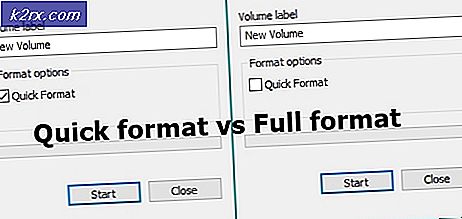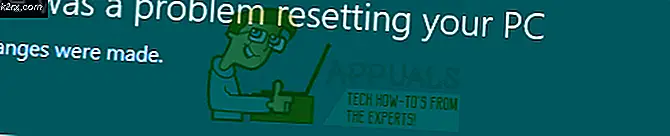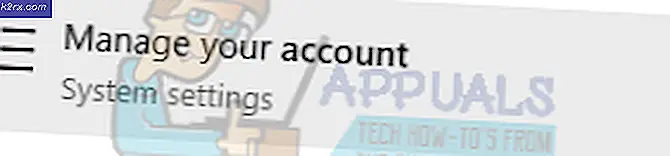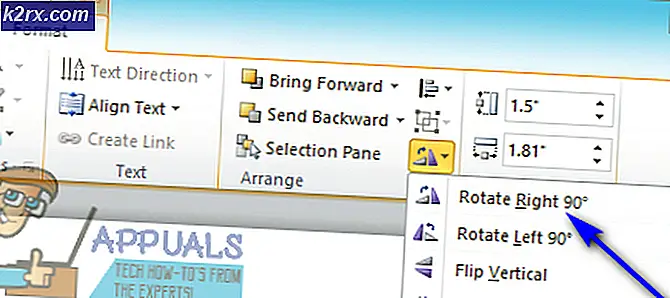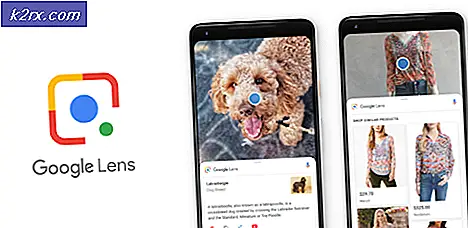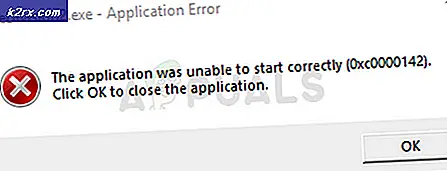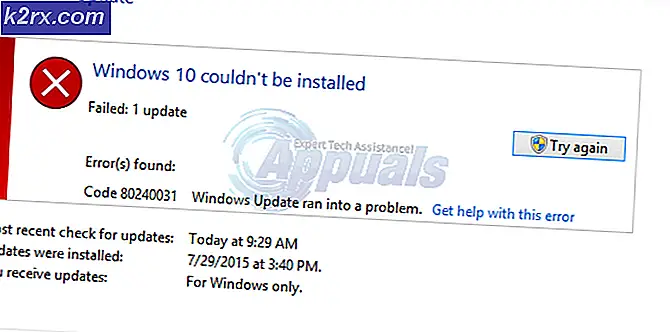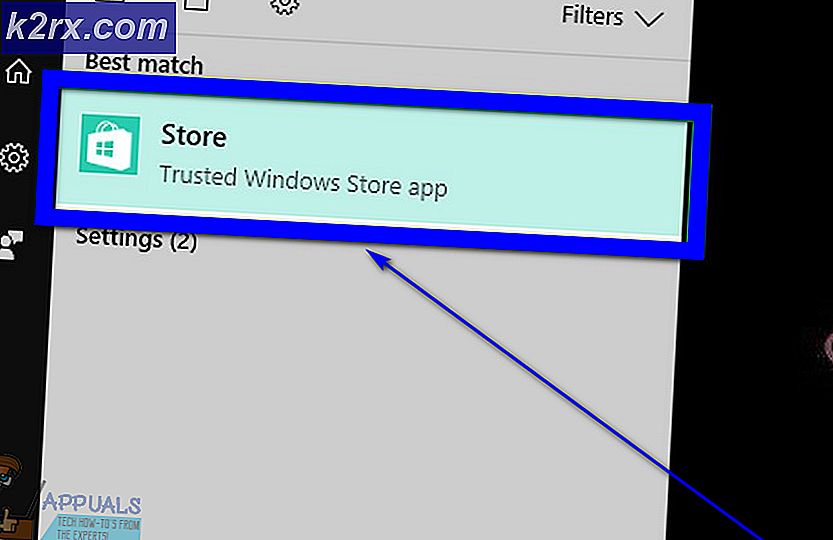แก้ไข: ไม่สามารถล้างข้อมูลใน Recycle Bin ใน Windows 10 หลังจากอัปเดตผู้สร้าง
ผู้ใช้ Windows 10 บางรายได้ร้องเรียนเกี่ยวกับถังรีไซเคิลที่สร้างข้อผิดพลาดเมื่อมีการพยายามลบไฟล์ในถังรีไซเคิลหรือปล่อยทิ้งไว้ สำหรับผู้ใช้บางรายอินเทอร์เฟซการลบจะกะพริบและทำให้ Windows Explorer ล่มและสำหรับผู้ใช้รายอื่นบางคนจะได้รับแจ้งว่าถังรีไซเคิลได้ล้มเหลว
สาเหตุหลักของปัญหานี้คือซอฟต์แวร์ของ บริษัท อื่นซึ่งทำให้ถังรีไซเคิลภายในไม่สามารถทำงานได้อย่างถูกต้อง โปรแกรมผู้ออกความผิดพลาด ได้แก่ รั้ว OneDrive และ MacType เราสามารถแก้ไขข้อผิดพลาดนี้ได้โดยการอัปเดตซอฟต์แวร์เหล่านี้หรือลบออก
คุณสามารถใช้ CCleaner เพื่อล้างถังรีไซเคิลได้ บทความนี้สอนวิธีแก้ไขปัญหานี้โดยใช้วิธีการอื่น
วิธีที่ 1: การนำออก / ปรับปรุงซอฟต์แวร์ของ บริษัท อื่น
ดังที่กล่าวมาแล้วซอฟต์แวร์ 3 บางอย่างอาจทำให้ถังรีไซเคิลเสียหาย ต่อไปนี้เป็นวิธีนำออก
- กด Win + R เพื่อเปิดพรอมต์คำสั่งพิมพ์ appwiz.cpl แล้วคลิก ตกลง
- ในหน้าต่างโปรแกรมคลิกที่ ติดตั้ง บนบานหน้าต่างเพื่อเรียงลำดับโปรแกรมประยุกต์ที่ติดตั้งตามวันที่ ที่นี่คุณสามารถหาแอพพลิเคชันที่ติดตั้งเมื่อเร็ว ๆ นี้
- ดับเบิลคลิกที่แอพพลิเคชันใด ๆ ที่คุณสงสัยว่าอาจก่อให้เกิดปัญหาและทำตามคำแนะนำในการถอนการติดตั้ง
- รีบูตเครื่องคอมพิวเตอร์และลองใช้ถังรีไซเคิลเพื่อยืนยันว่าปัญหาได้รับการแก้ไขแล้วหรือไม่
ถ้าคุณใช้รั้ว 2 การสนับสนุนจะสิ้นสุดลงหลังจากอัพเดตผู้สร้าง Windows 10 คุณอาจต้องเรียกใช้เครื่องมือนี้ในฐานะผู้ดูแลระบบแล้วติดตั้งรั้ว 3. ผู้ใช้ MacType สามารถลบไฟล์ออกจากถังรีไซเคิลหลังจากที่ปิดใช้งานซอฟต์แวร์
หากต้องการอัปเกรดซอฟต์แวร์ใด ๆ แทนที่จะลบออก
- เปิดแอปพลิเคชันที่คุณต้องการอัปเดต
- ไปที่ส่วนการตั้งค่าและคลิกที่ปุ่มหรือแท็บการอัปเดต
- ดาวน์โหลดการอัปเดตแล้วรีสตาร์ทแอพ
นอกจากนี้คุณยังสามารถดาวน์โหลดแอ็พพลิเคชันจากเว็บไซต์ของผู้ขายและเรียกใช้การติดตั้งผ่านทางเว็บไซต์ที่มีอยู่
วิธีที่ 2: การรีเซ็ตถังรีไซเคิล
ผู้ใช้บางรายสามารถเรียกถังรีไซเคิลได้โดยรีเซ็ต ต่อไปนี้เป็นวิธีการดำเนินการ
PRO TIP: หากปัญหาเกิดขึ้นกับคอมพิวเตอร์หรือแล็ปท็อป / โน้ตบุ๊คคุณควรลองใช้ซอฟต์แวร์ Reimage Plus ซึ่งสามารถสแกนที่เก็บข้อมูลและแทนที่ไฟล์ที่เสียหายได้ วิธีนี้ใช้ได้ผลในกรณีส่วนใหญ่เนื่องจากปัญหาเกิดจากความเสียหายของระบบ คุณสามารถดาวน์โหลด Reimage Plus โดยคลิกที่นี่- เปิดพรอมต์คำสั่งที่มีการยกระดับโดยการกดปุ่ม เริ่มต้น พิมพ์ คำสั่ง cmd จากนั้นเปิดเป็นผู้ดูแลระบบ
- พิมพ์คำสั่งต่อไปนี้: rd / s / q [Drive Letter]: \ $ Recycle.bin
ในกรณีที่ [Drive Letter] ถูกแทนที่ด้วยอักษรชื่อไดรฟ์ที่มีถังรีไซเคิลที่คุณต้องการรีเซ็ต
- รีสตาร์ทเครื่องคอมพิวเตอร์แล้วยืนยันหากปัญหาได้รับการแก้ไขแล้ว
วิธีที่ 3: การกำหนด OneDrive
หากวิธีการข้างต้นไม่ได้ผลคุณควรลองฆ่า OneDrive OneDrive มักเป็นปัญหากับ Windows 10 และการฆ่ากระบวนการนี้ก็ควรจะแก้ปัญหาเช่นเดียวกับคนอื่น ๆ
- กด Ctrl + Shift + Del เพื่อเปิดพรอมต์คำสั่ง ภายใต้แท็บกระบวนการค้นหา OneDrive
- คลิกขวาที่ OneDrive และเลือก End Task
- พยายามลบรายการออกจากถังรีไซเคิล
วิธีที่ 4: การอัพเดต Windows Store Apps
แอป Windows Store สามารถสร้างปัญหาให้กับถังรีไซเคิลและควรได้รับการอัปเดตเพื่อหลีกเลี่ยงปัญหาใด ๆ
- คลิกที่ปุ่ม Start พิมพ์ Store จากนั้นกด Enter
- ในสโตร์คลิกที่รูปโปรไฟล์ของคุณแล้วเลือก ดาวน์โหลดและอัพเดต
- ในหน้าต่าง Downloads and updates คลิกที่ Check for updates และรอขณะตรวจสอบและติดตั้งโปรแกรมปรับปรุงใหม่
- รีสตาร์ทเครื่องคอมพิวเตอร์ของคุณหลังจากอัปเดตและยืนยันว่าถังรีไซเคิลทำงานได้อย่างถูกต้องแล้วหรือไม่
PRO TIP: หากปัญหาเกิดขึ้นกับคอมพิวเตอร์หรือแล็ปท็อป / โน้ตบุ๊คคุณควรลองใช้ซอฟต์แวร์ Reimage Plus ซึ่งสามารถสแกนที่เก็บข้อมูลและแทนที่ไฟล์ที่เสียหายได้ วิธีนี้ใช้ได้ผลในกรณีส่วนใหญ่เนื่องจากปัญหาเกิดจากความเสียหายของระบบ คุณสามารถดาวน์โหลด Reimage Plus โดยคลิกที่นี่